raspberry pi zero wにカメラつないで撮影してみる
Raspberry Pi Zero Wとカメラキット入手
Raspberry Pi Zero Wとスパイカメラがセットになったダンボールカメラキットを購入しました。
キットの内容は、Raspberry Pi Zero W本体と、zero用スパイカメラ(CAM003)、ダンボールのカメラケースとなっています。(写真のZero WはGPIO接続後の状態)
https://raspberry-pi.ksyic.com/main/index/pdp.id/278/pdp.open/278
スパイカメラは可視光タイプと赤外線タイプがあるようですが、今回は可視光のほうを購入しました。


組み立てるとこんなかんじ。
そのままだとGPIO端子に干渉してしまったので、部品を省いたり、穴を開けたりしました。


カメラセットアップ
まずは、ラズパイ Zero Wでカメラを使用できるように設定します。
sudo raspi-config
で設定画面を開き、「Interfacing Options」→「Camera」でカメラをEnableにし、再起動します。



GUI操作でスタートメニュー→「Preferences」→「Raspberry Pi Configuration」でもOK。
以下のような画面で設定できます。
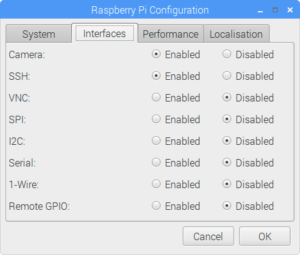
接続確認
ラズパイにカメラを繋いだら、次のコマンドで接続状態をチェックします。
$ vcgencmd get_camera
supported=1 detected=1
vcgencmdはラズパイのシステム設定情報を取得するコマンドです。
上記はdetect=1なので、接続OKです。
たまに接触が悪いのかdetect=0になることがあります。
(参考) RPI vcgencmd usage
https://elinux.org/RPI_vcgencmd_usage
コマンドで撮影してみる
とりあえず試しに写真を撮ってみましょう。
以下のコマンドで撮影できます。
raspistill -o cam.jp
pythonで撮影してみる
サンプルまんまですが、Pythonでプレビュー表示や撮影も簡単にできます。
from picamera import PiCamera
from time import sleep
camera.start_preview()
sleep(5)
camera.capture('/home/pi/Desktop/image.jpg')
camera.stop_preview()
試しに撮ってみた
実際に室内で撮影した写真はこちら。
なんか暗い・・・ホワイトバランスもちょっと変。
いろいろ設定いじれるようなので、工夫すればもうちょっときれいになるのかも。
ちなみにスマホ(Galaxy S8)で撮るとこんな感じ。
おわりに
初めてラズパイでカメラを使ってみましたが、セットアップから撮影までとても簡単にできました。
ホワイトバランスなどもコマンドのオプションで変えられるようなので、いろいろ試してみたいと思います。
ただ、画質は結構残念な感じでしたね。。。Zeroじゃないほうでも使える、Camera V2が欲しくなってしまいした。
また、何枚も撮影していると、ラズパイの動作が重くなって反応しなくなることもあり、シャッターチャンスを逃せない使い方には向いてなさそうです。
プログラムからも容易に撮影可能なので、Alexaなど他の機器との連携にも挑戦してみたいですね。
参考
https://www.raspberrypi.org/documentation/usage/camera/README.md

